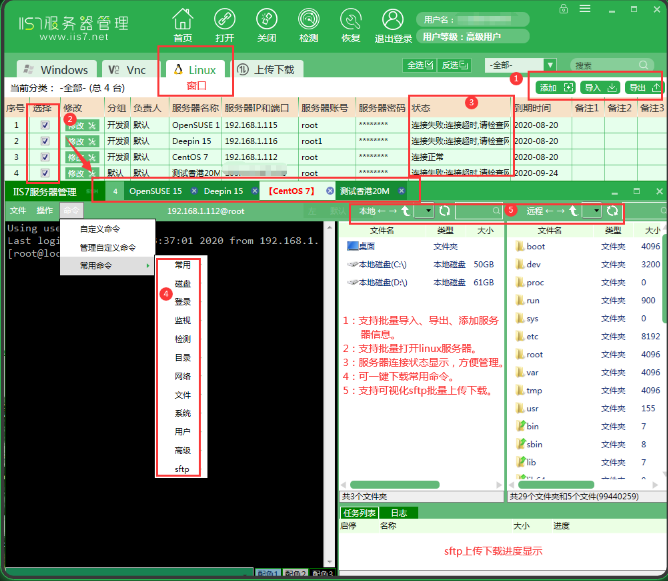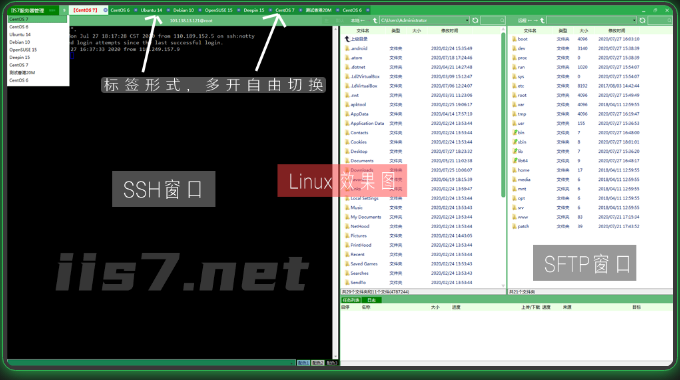使用PuTTY连接路由器并进行配置的基本步骤如下:
准备工作:
确保你的电脑已经连接到路由器的网络,可以通过有线或无线方式连接。
下载并安装PuTTY软件,这是一个免费的SSH和Telnet客户端,用于与路由器进行远程连接。
获取路由器IP地址:
你可以通过查看路由器背面的标签或用户手册来获取IP地址,或者在电脑的命令提示符(Windows)或终端(Mac)中输入ipconfig(Windows)或ifconfig(Mac)来查找默认网关的IP地址,这通常是你的路由器IP地址。
打开PuTTY并配置连接参数:
打开PuTTY软件,在“HostName”字段中输入路由器的IP地址。
在“Port”字段中输入路由器的SSH端口号,默认为22。
选择连接类型为“SSH”。
点击“Open”按钮以建立与路由器的连接。
输入登录凭证:
根据路由器的不同,你可能需要输入特定的用户名和密码来登录。一般家用路由器的默认用户名和密码可能是“admin”。输入完毕后,按下回车键。
成功登录并进行配置:
如果你成功登录到家用路由器,你将看到一个命令行界面,可以输入和执行各种命令来管理路由器。现在你可以根据需要进行配置和管理操作。
注意事项:
确保你拥有家用路由器的管理员权限,否则可能无法登录。
在使用PuTTY登录家用路由器之前,确保你已经连接到了与路由器相同的网络。
在输入密码时,PuTTY不会显示任何字符,这是正常现象,在这一方面IIS7服务器管理工具更有优势值得我们去探讨。
选择IIS7服务器管理工具,因为它能够帮助我们实现远程操作,它能够托管网站、Web应用程序和FTP站点。对于网站托管,IIS7服务器管理工具可以高效地处理HTTP请求,将网页内容准确无误地发送给客户端浏览器。
首先要下载IIS7服务器管理工具,在下载完毕后解压此文件,然后打开IIS7服务器管理.exe,接下来轻点”添加“,在弹出的添加服务器对话框里,精准填入目标服务器的IP地址、端口号、用户名及密码,随后按照远程机器系统的情况选择对应的板块。若要连接SSH服务器,保存设置后,双击对应的服务器条目,就能迅速建立连接,随即呈现出熟悉的SSH界面,在此可流畅执行各类命令行操作,如图所示:
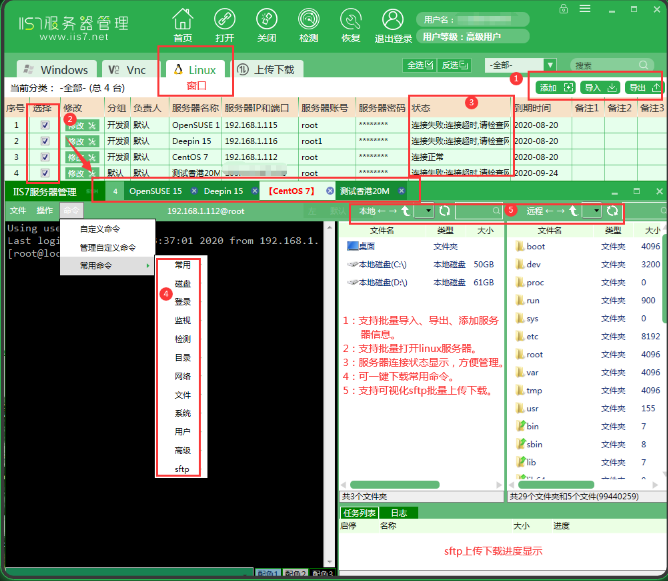
当涉及SFTP文件传输时,操作同样便捷高效,添加服务器信息后,会直观展现SFTP图形界面,以可视化图片形式清晰呈现文件资源,拖拽文件图标即可轻松达成上传、下载任务,传输进度一目了然,如图所示:
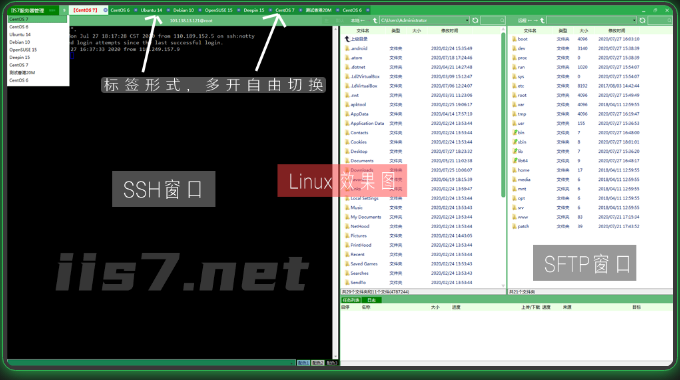
通过以上步骤,你可以使用IIS7服务器管理工具希望这些信息对你有所帮助!